Настройка смартфонов, Android
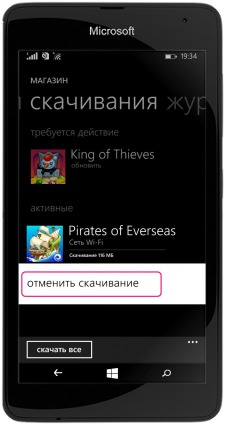
Отмена уже закачиваемого приложения
- При установке (закачке) приложения или игры из Магазина Microsoft нажмите «…».
- В открывшемся меню выберите «Скачивания».
- Нажмите на скачиваемое приложение, которое Вы передумали устанавливать и выберите «Отменить установку».
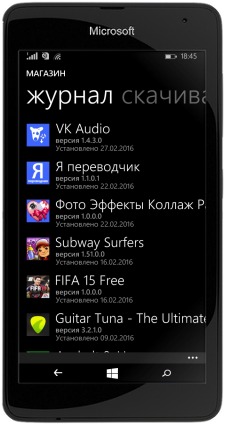
Как открыть журнал скачиваний
- Подключаем смартфон Microsoft одним из способов к сети Интернет.
- Открываем магазин приложений и в нижней части окна жмем «…».
- Выбираем «Скачивания» и сдвигаем пальцем или стилусом экран вправо, чтобы открыть «Журнал скачиваний».
*В этом журнале отображаются все ранее скачанные приложения с указанием точной даты установки и версии программы.
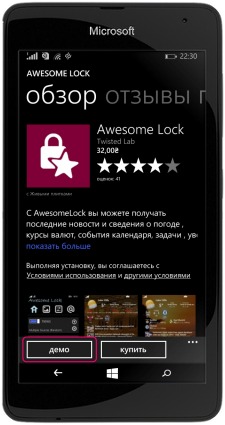
Бесплатные версии платных приложений и игр
- Подключаем смартфон к сети Интернет.
- Заходим в «Магазин» из меню приложений и находим интересующее нас приложение или игру.
- Открываем его и вместо кнопки «Купить» жмем «Демо».
*Как правило, демо-версии платных приложений в «Магазине» ограничены по времени использования, а не по функционалу. Так что можно их использовать в полной мере, хоть и ограниченное время.
Предлагайте в комментариях другие способы бесплатного использования платных приложений, и мы о них обязательно напишем в этой статье.
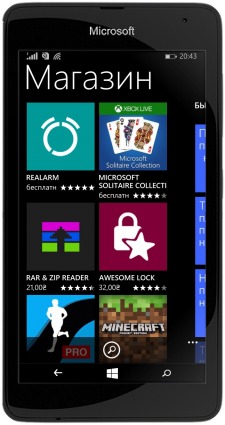
Как попасть в «Магазин»
- Подключаем смартфон одним из способов к сети Интернет.
- Открываем меню приложений и выбираем «Магазин». Аналогичное действие можно сделать, нажав на иконку этого приложения на рабочем столе, если Вы, конечно же, не удалили ее оттуда.
- Используя поиск или перейдя в соответствующую категорию, ищем приложение, которое хотим установить и производим установку.
*Приложение «Магазин» доступно лишь тем пользователям, у которых уже есть учетная запись Microsoft, так что позаботьтесь о ней заранее.
*Далеко не все приложения являются бесплатными. Если у Вас в смартфоне правильно установлен регион, то все цены в магазине будут отображаться в вашей родной валюте.
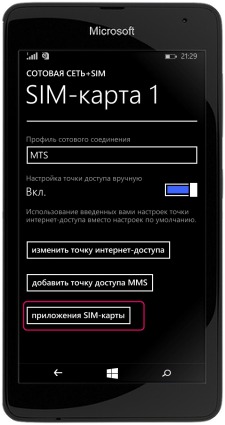
Как отключить сервисы
- Открываем меню «Все настройки».
- Выбираем пункт «Сотовая сеть + SIM» -> «Настройки SIM-карты» -> «Приложения SIM-карты».
- В появившемся окне появятся все приложения (сервисы), которые идут «в нагрузку» к вашему тарифному плану. Поочередно открываем каждое из них и ищем меню «Активация», «Настройки», «Использование» или что-то подобное, где будет пункт «Отключить».
*Некоторые приложения можно не только отключить, но и заблокировать паролем.
*Если у вас двухсимочный телефон, то отключение дополнительных сервисов необходимо производить для каждой сим-карты в отдельности.


